動きが遅くなったり正常に起動しなくなったパソコンを、まるで新品かのように復活させる方法を紹介します。
新しく買い替えると10~20万円くらいは必要になりますが、この方法を使えばわずか1万円ほどで新品同様のパソコンができあがります。
今はスマホやタブレットが主流の時代ですから、パソコンにはあまりお金をかけたくないですよね。
そういった方にうってつけの方法なのです。
全部で5つの工程に分けて解説します。
簡単5ステップでパソコンが生まれ変わる
- HDDをSSDに交換する
- Windows10をインストールする
- OSの初期設定を行う
- 必要なソフトをインストールする
- 取り出したHDDを外付け化
データはHDDから(壊れていなければ)取り出すことができますが、ソフトはすべて入れなおしになります。
有料ソフト(オフィスなど)はディスクやシリアルコードがないと再インストールできませんので、必要なものは事前に必ず確認してから作業を行うようにしてください。
プリンターは公式サイトから無料でダウンロードできるのでディスク不要です。
元のパソコンがブルーレイ対応だった場合、専用のソフトを再インストールしないと再生することができなくなります。
元のパソコンにプリインストールされていたブルーレイ再生ソフトの場合は取り出すこともできなければ、インストールディスクが付属されていたわけでもないので、改めて購入する必要があるでしょう。
ブルーレイ再生プレイヤーとしては、こういったものが必要になります。
まるで新品のパソコンかのように復活させる方法・手順
まるで新品のパソコンかのように復活させる方法・手順
- HDDをSSDに交換する
- Windows10をインストールする
- OSの初期設定を行う
- 必要なソフトをインストールする
- 取り出したHDDを外付け化
※当サイトの内容は、あくまでも弊社の実施結果に基づく情報であり、全てのユーザーに対してその内容の再現性を保証するものではございません。お客さまご自身の責任においてご利用ください。
(1)HDDをSSDに交換する
動きが遅かったり、正常に動かない理由はHDD(ハードディスク)にあることがほとんどです。
一度壊れてしまったHDDを直すことはできないので、新品に交換するしかありません。
せっかくならHDDではなく、10倍早く動くSSD(エスエスディー)に替えてしまいましょう。

弊社でいつも使っているSSDはクルーシャル社製です。
(2)Windows10をインストールする
新品のSSDはもちろん中身空っぽです。
まず、パソコンの土台となるWindows(今ならWindows10)をインストールしましょう。
マイクロソフトの公式サイトから無料で配布されているので安心してください。
インストールメディアの作成からインストールの完了まで、およそ1時間ほどで終わります。
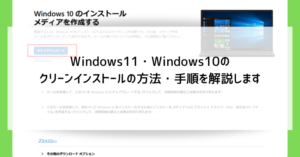
(3)OSの初期設定を行う
Windows10のインストールが終わったら、OSの初期設定を行いましょう。
ここからは新品のパソコンを買ってきた場合と同じ作業になります。
インターネット環境があれば10分程度で終わります。
参考記事:【Windows10】OS初期設定の方法

(4)必要なソフトをインストール・設定する
OSの初期設定が終わったら、必要なソフトをインストール・設定しましょう。
代表的なソフト
- オフィス
- プリンター
- PDFビューア(Adobe)
- セキュリティソフト
また、メールソフト(Outlookなど)を使いたい方は、こちらも設定が必要です。
参考記事:リカバリ後に必要な設定やインストールなどまとめ
(5)取り出したHDDを外付け化
繰り返しになりますが、交換した新品のSSDは空っぽです。
交換前まで入っていたデータ類は一切存在しません。
ただし、取り出したHDDさえ生きていれば、そのまま外付けHDDとして復活させることができます。
参考記事:内蔵HDDを外付け化する方法

おわりに
機種によってはHDDをSSDに交換するのがちょっと大変かもしれません。
それ以外は作業的にはとても簡単です。
そもそもパソコンの初期設定などが全くできない方にはおすすめできませんが、「見様見真似でなんとかできる!」という方であれば、ぜひ挑戦する価値はあると思います。
ぜひ、がんばってくださいね。
「参考になった」と思った方はX(旧Twitter)やはてブでシェアいただけますと励みになります。
\ パソコントラブルでお困りのみなさま /
パソコンやインターネットのトラブルでお困りの場合、愛知県西部・岐阜県南部にお住まいの方であれば、弊社スタッフが直接訪問してサポート(有償)することも可能です。
※他エリアの方からの電話相談などは一切行っておりません。
上記以外のエリアにお住まいの方には、全国対応が可能なPCホスピタルもしくは宅配でのパソコン修理をおすすめしております。
パソコン初心者におすすめ!PCホスピタル

PCホスピタル(旧ドクター・ホームネット)は、上場企業が運営を行っている全国対応の出張パソコン修理店です。
パソコンの修理資格を持ったプロのスタッフがお客様宅までお伺いし、直接パソコンの修理を行ってくれます。
作業前には必ず見積を作成してくれるので、ボッタクリ被害に合うことがありません。
大切なデータを保護した状態での修理も可能であり、「起動しない」「動きが遅い」といったトラブルにも最短即日にて対応してくれます。
全国どこでも対応していますので、どなたでもお気軽にご相談ください。
\ 24時間訪問可能!まずはお電話ください /
宅配修理なら全国どこでも対応
当ブログを運営しているかおるやでは、全国どこからでも宅配でパソコンの修理を受け付けています。
見積に納得した場合のみ修理を行うため、安心して依頼することが可能です。
今なら送料が無料になるキャンペーン中ですので、近くにパソコン修理屋がない人は、ぜひご相談くださいませ。















